
- •Лабораторная работа № 1. Ms Excel: Ввод и форматирование данных
- •Задание 1.
- •Задание № 2. Создание формул
- •Задание для самостоятельной работы
- •Лабораторная работа № 2. Работа с функциями
- •Задание для самостоятельной работы
- •12. В ячейке е19 самостоятельно вычислите количество человек старше 25 лет. Задание для самостоятельной работы
- •Заполнили приведенную таблицу:
- •Вложенные функции (компания кит)
- •Лабораторная работа № 3. Адресация ячеек в электронной таблице. Решение задачи табулирования функции
- •Постановка задачи:
- •Абсолютная, относительная и смешанная адресация ячеек и блоков
- •Автозаполнение формулами при разных видах адресации
- •Абсолютные ссылки при копировании остаются без изменения.
- •Присваивание имени ячейкам
- •Ссылки на ячейки другого листа
- •Символы (шрифты)
- •Выравнивание
- •Обрамление
- •1. Создайте таблицу умножения, используя относительную и абсолютную адресацию:
- •3. Автозаполнением скопируйте полученную формулу для всех сотрудников.
- •Лабораторная работа № 4. Технология работы с диаграммами Создание диаграммы
- •Элементы диаграммы
- •Ось категорий Изменение элементов диаграммы
- •Задание 2. Построение графика функции
- •10. В последнем диалоговом окне размещение диаграммы выберите пункт имеющемся и нажмите готово. Задание для самостоятельного выполнения
- •Задание 3. Построения двух графиков в одной системе координат
- •Задание 4. Построение поверхности
- •Задания для самостоятельного выполнения
- •Лабораторная работа № 5. Работа с электронной таблицей Excel как с базой данных
- •Рекомендации по созданию списка на листе книги
- •Размер и расположение списка
- •Содержание строк и столбцов
- •Порядок сортировки, используемый по умолчанию
- •Задание для самостоятельного выполнения
- •Расширенный фильтр
- •Лабораторная работа № 7. Поиск решения, Подбор параметра Подбор параметра
- •Поиск решения
- •Выполнение работы:
Порядок сортировки, используемый по умолчанию
Для упорядочения ячеек по значениям (без учета формата) предусмотрен определенный порядок сортировки.
При сортировке текста, значения сравниваются посимвольно слева направо. Например, если в ячейке содержится текста “А100”, то после сортировки она будет находиться после ячейки, содержащей “A1” и перед ячейкой, содержащей “A11”.
При сортировке по возрастанию в Microsoft Excel используется следующий порядок (при сортировке по убыванию этот порядок заменяется на обратный за исключением пустых ячеек, которые всегда помещаются в конце списка):
Числа сортируются от наименьшего отрицательного до наибольшего положительного числа.
Текст, в том числе содержащий числа, сортируется в следующем порядке:
0 1 2 3 4 5 6 7 8 9 ‘ – (пробел) ! “ # $ % & () * , . / : ; ? @ [ \ ] ^ _ ` { | } ~ + < = > A B C D E F G H I J K L M N O P Q R S T U V W X Y Z А Б В Г Д Е Ё Ж З И Й К Л М Н О П Р С Т У Ф Х Ц Ч Ш Щ Ъ Ы Ь Э Ю Я
Логическое значение ЛОЖЬ предшествует значению ИСТИНА.
Все ошибочные значения равны.
Пустые ячейки всегда помещаются в конец списка.
Фильтрация списка
При работе с большим объемом данных надо уметь быстро находить важную информацию или делать выборку данных, удовлетворяющих некоторому условию. Ограничения на вывод информации в списке можно осуществить с помощью фильтров.
Р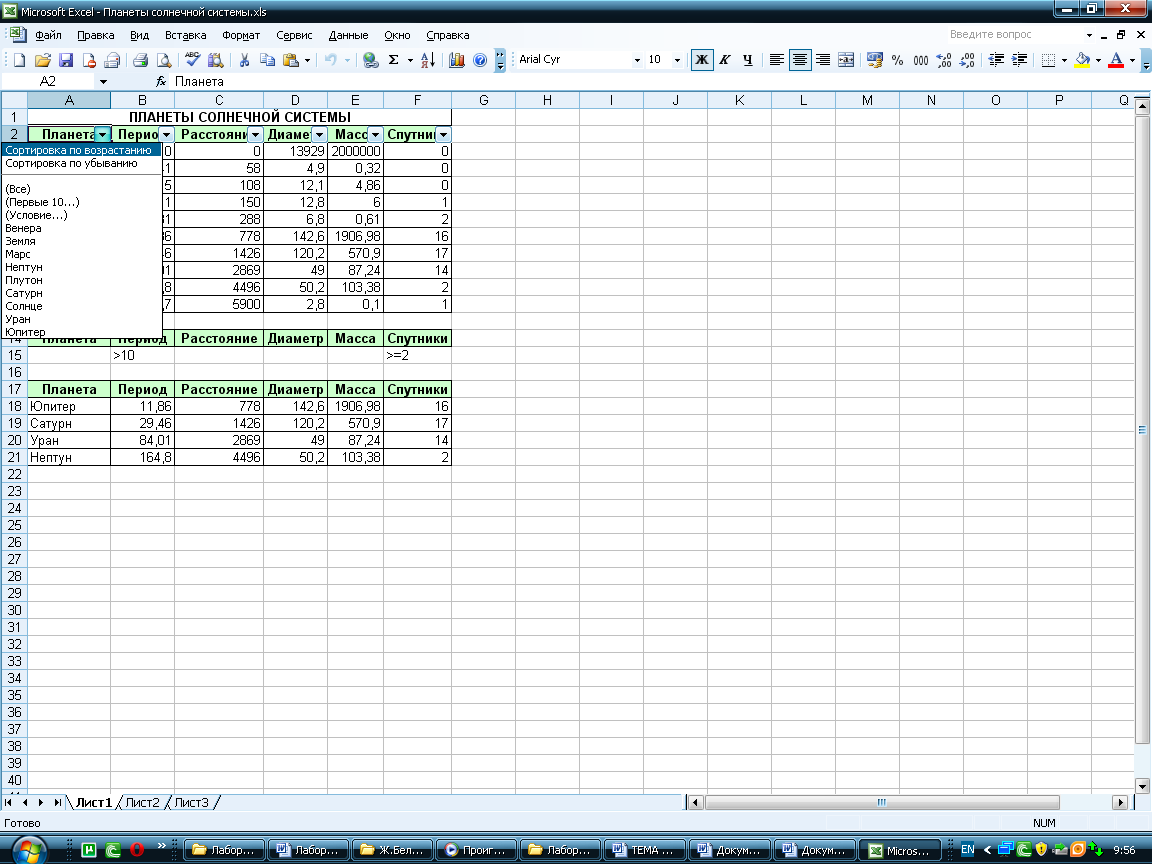 ассмотрим
применение Автофильтра. Перед тем как
использовать Автофильтр, выделите любую
ячейку списка. Затем выберите команду
Данные→Фильтр→Автофильтр.
При включении Автофильтра возле имен
полей списка появляются кнопки со
стрелками
.
ассмотрим
применение Автофильтра. Перед тем как
использовать Автофильтр, выделите любую
ячейку списка. Затем выберите команду
Данные→Фильтр→Автофильтр.
При включении Автофильтра возле имен
полей списка появляются кнопки со
стрелками
.
При щелчке по любой из этих кнопок раскрывается меню, содержащее команды и список значений данного поля. С помощью этого меню можно отобрать все записи с заданным значением поля.
Опции фильтрации: Все – чтобы отключить ранее заданный фильтр, отобразить все записи. Условие – создание своего фильтра. Первые 10 – отображение только первых десяти значений столбца.
Обратите внимание на цвет стрелок на кнопках Автофильтра, если Автофильтр включен, кнопки окрашиваются в синий цвет.
Закрепление заголовка списка
Microsoft Excel позволяет фиксировать столбцы и строки. Это удобно в тех случаях, когда список данных длинный и не умещается в видимой области окна. Например, закрепленный заголовок таблицы при просматривании данных будет оставаться на своем месте.
Работая с большими таблицами, нужно учитывать следующие особенности фиксации заголовков:
чтобы зафиксировать горизонтальные заголовки выделите строку ниже заголовка;
чтобы зафиксировать вертикальные заголовки выделите столбец справа от заголовка;
чтобы зафиксировать и вертикальные, и горизонтальные заголовки выделите ячейку, по которой хотите зафиксировать заголовки.
Затем выполните команду Окно → Закрепить области. Снять закрепление областей можно командой Окно → Снять закрепление областей.
Задание 1.
Н
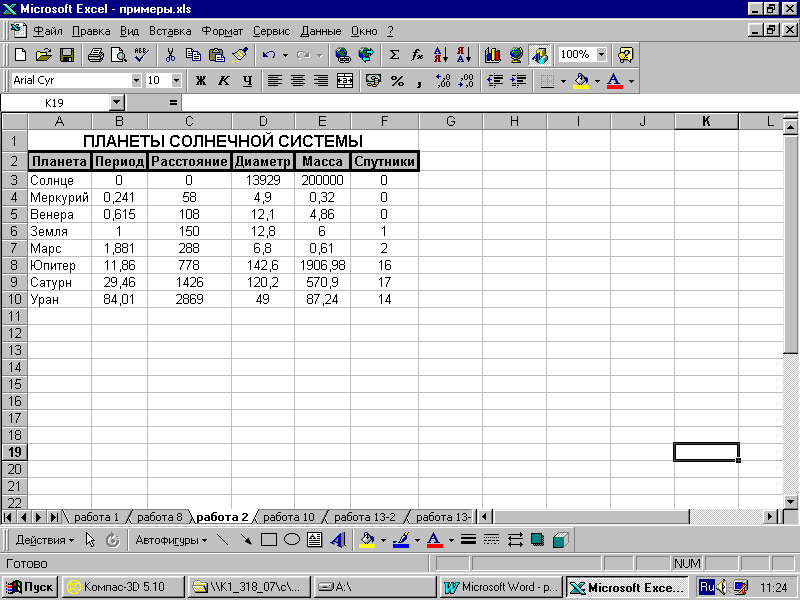 азовите
лист
ПЛАНЕТЫ
СОЛНЕЧНОЙ СИСТЕМЫ.
азовите
лист
ПЛАНЕТЫ
СОЛНЕЧНОЙ СИСТЕМЫ.Создайте следующий список и отформатируйте его согласно образцу:
О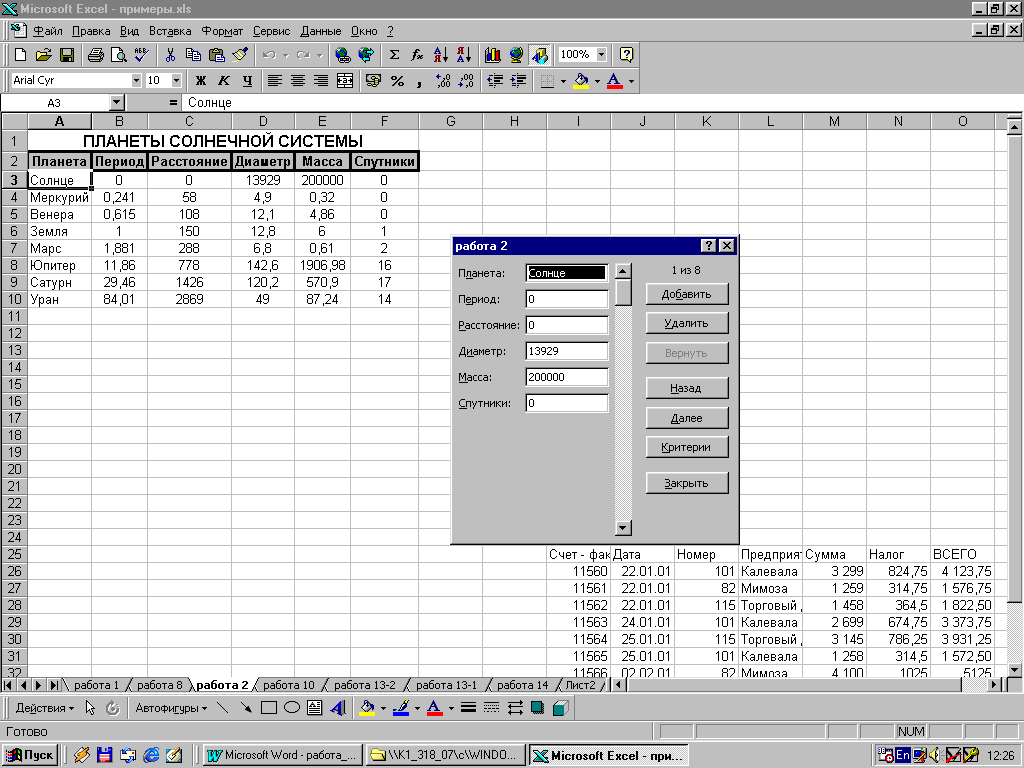 братите
внимание, что единицы измерения в таблице
следующие:
братите
внимание, что единицы измерения в таблице
следующие:
период обращения по орбите – в земных годах;
среднее расстояние от Солнца – в млн. км;
экваториальный диаметр – в тыс. км;
масса – в 1024 кг.
Выберите команды ДАННЫЕ → ФОРМА. В появившемся диалоговом окне нажмите кнопку ДОБАВИТЬ.
Введите данные по планетам Нептун (период – 164,8; расстояние – 4496; диаметр – 50,2; масса – 103,88; спутники – 2) и Плутон (период – 247,7; расстояние – 5900; диаметр – 2,8; масса – 0,1; спутники – 1).
После ввода данных по Нептуну и Плутону нажмите кнопку ЗАКРЫТЬ. Две новые записи появятся в списке.
Выделите ячейку А3.
В
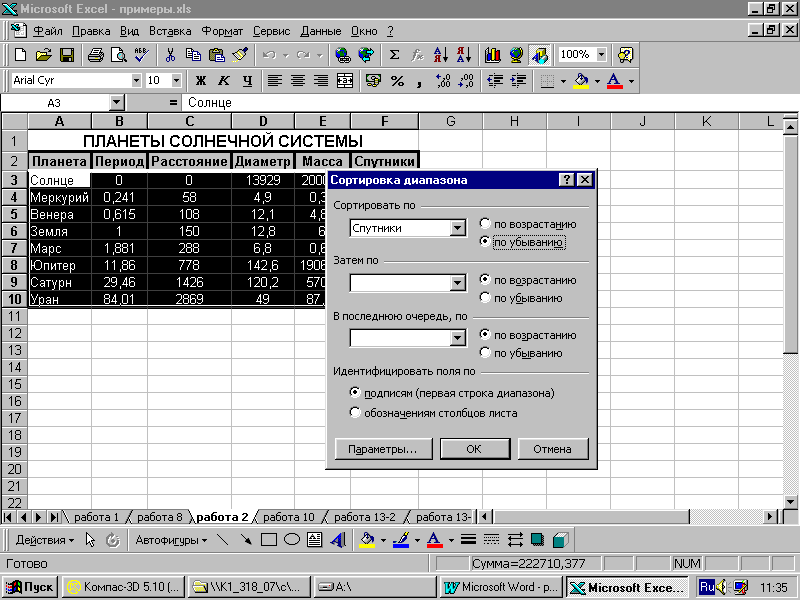 ыберите
команды ДАННЫЕ →СОРТИРОВКА.
ыберите
команды ДАННЫЕ →СОРТИРОВКА.В диалоговом окне СОРТИРОВКА ДИАПАЗОНА выберите СОРТИРОВКУ по – Планета, ПОРЯДОК СОРТИРОВКИ – по возрастанию.
Нажмите кнопку ОК.
Ваш список отсортирован по названиям планет в порядке возрастания.
Выберите команды ДАННЫЕ → ФИЛЬТР → АВТОФИЛЬТР.
Н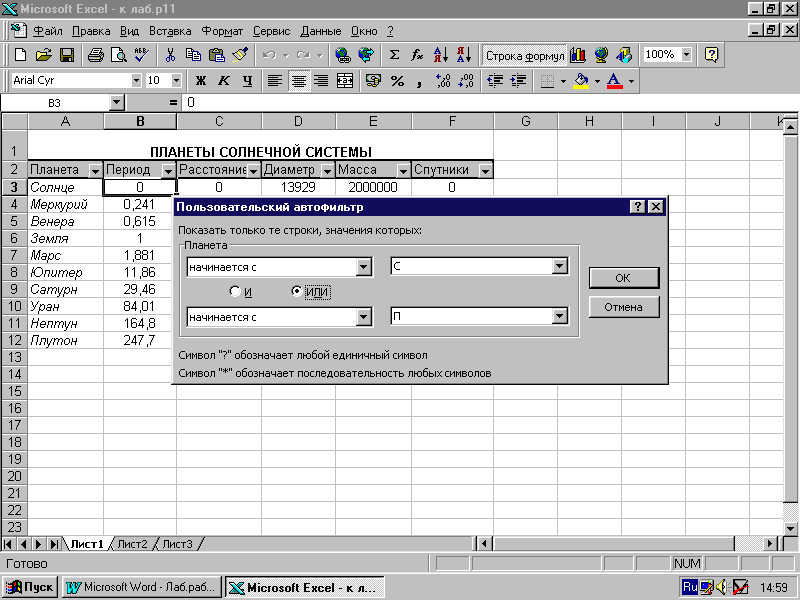 а
именах полей появились кнопки с
изображением стрелок вниз.
а
именах полей появились кнопки с
изображением стрелок вниз.
Нажмите на кнопку в ячейке ПЛАНЕТЫ. Выберите пункт УСЛОВИЕ.
В диалоговом окне ПОЛЬЗОВАТЕЛЬСКИЙ АВТОФИЛЬТР задайте критерии, позволяющие осуществить поиск планет, начинающихся на букву «С» или «П».
В вашей базе данных должно остаться только три записи – Солнце, Сатурн, Плутон.
Н
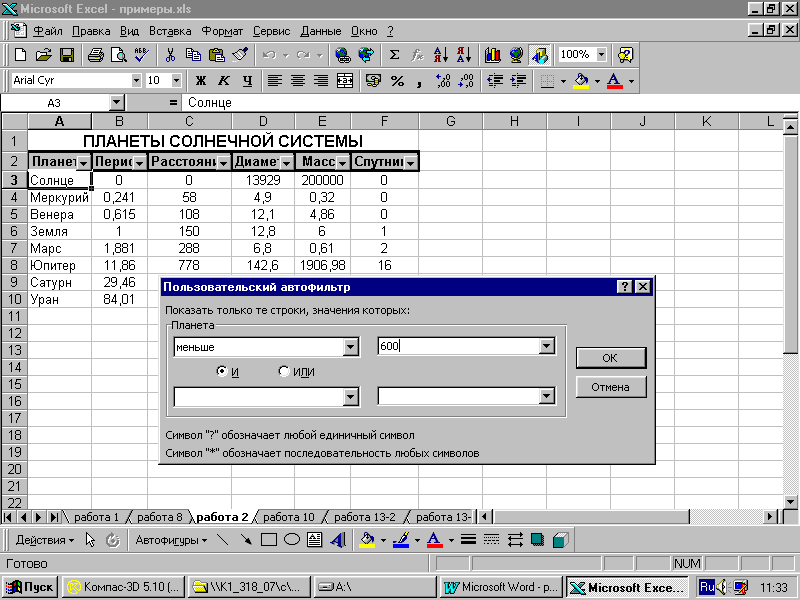 ажмите
на кнопку в ячейке МАССА. Выберите пункт
УСЛОВИЕ.
ажмите
на кнопку в ячейке МАССА. Выберите пункт
УСЛОВИЕ.В диалоговом окне ПОЛЬЗОВАТЕЛЬСКИЙ ФИЛЬТР задайте критерий: Масса <600.
В вашей базе данных должно остаться всего 2 записи – Сатурн, Плутон.
Для того чтобы убрать ФИЛЬТР выполните команды: ДАННЫЕ, ФИЛЬТР, ОТОБРАЗИТЬ ВСЕ.
Выделите диапазон ячеек A3:F12.
Выберите команды: ДАННЫЕ, СОРТИРОВКА.
В диалоговом окне СОРТИРОВКА отсортируйте планеты в порядке убывания по количеству спутников.
